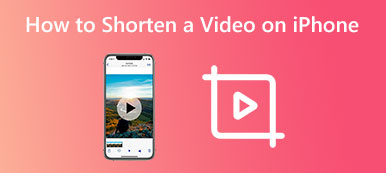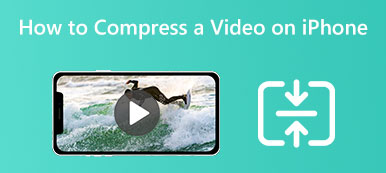Επί του παρόντος, το iPhone αποθηκεύει βίντεο σε HEVC, Κωδικοποίηση βίντεο υψηλής απόδοσης, γνωστό και ως H.265. Το πλεονέκτημα είναι η παραγωγή καλύτερης ποιότητας βίντεο με μικρότερο μέγεθος αρχείου. Το μειονέκτημα είναι η χαμηλή συμβατότητα. Οι περισσότεροι ιστότοποι, τα μέσα κοινωνικής δικτύωσης και τα λειτουργικά συστήματα εξακολουθούν να μην το υποστηρίζουν εγγενώς. Γι' αυτό πρέπει μετατρέψτε τα βίντεο του iPhone σας σε MP4 μορφή. Αυτό το άρθρο προσδιορίζει τις καλύτερες μεθόδους και παρουσιάζει λεπτομερώς τις ροές εργασίας.
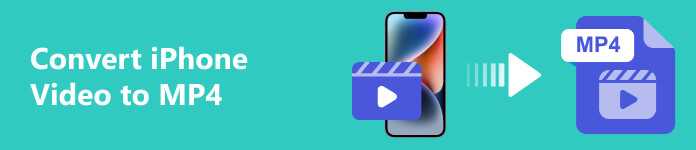
- Μέρος 1: Καλύτερος τρόπος μετατροπής βίντεο iPhone σε MP4
- Μέρος 2: Πώς να μετατρέψετε το βίντεο iPhone σε MP4 χωρίς υπολογιστή
- Μέρος 3: Συχνές ερωτήσεις σχετικά με τη μετατροπή βίντεο iPhone σε MP4
Μέρος 1: Καλύτερος τρόπος μετατροπής βίντεο iPhone σε MP4
Κατά τη μετατροπή βίντεο iPhone σε MP4, η ποιότητα εξόδου είναι μεγάλη ανησυχία. Ευτυχώς, Apeaksoft Video Converter Ultimate μπορεί να προστατεύσει αποτελεσματικά την ποιότητα του βίντεο. Σε αντίθεση με άλλα επαγγελματικά λογισμικά βίντεο, ενσωματώνει λειτουργίες επαγγελματικού επιπέδου με τρόπο που ο καθένας μπορεί να κυριαρχήσει μέσα σε λίγα δευτερόλεπτα λόγω του φιλικού σχεδιασμού του.

4,000,000 + Λήψεις
Μετατρέψτε πολλά βίντεο iPhone σε MP4 με ένα μόνο κλικ.
Προστατέψτε και βελτιστοποιήστε την ποιότητα βίντεο χρησιμοποιώντας τεχνολογία AI.
Υποστηρίζει σχεδόν όλες τις μορφές πολυμέσων, όπως MOV, HEVC, MP4 κ.λπ.
Συμπεριλάβετε ένα ευρύ φάσμα εργαλείων μπόνους, όπως η επεξεργασία βίντεο.
Πώς να μετατρέψετε βίντεο iPhone σε MP4 χωρίς απώλεια ποιότητας
Βήμα 1Ανοίξτε τα βίντεο iPhone
Όταν χρειάζεται να μετατρέψετε βίντεο iPhone, εγκαταστήστε το λογισμικό στον υπολογιστή σας και εκκινήστε το. Φροντίστε να μεταφέρετε όλα τα στοχευόμενα βίντεο από το iPhone σας στο ίδιο μηχάνημα. Στη συνέχεια, γυρίστε στο λογισμικό, μεταβείτε στο μετατροπέας παράθυρο και κάντε κλικ στο + κουμπί για να ανοίξετε τα βίντεο του iPhone. Ή πηγαίνετε στο Προσθήκη αρχείων μενού για να ανοίξετε τα βίντεό σας στο iPhone.

Βήμα 2Επιλέξτε MP4
Στη συνέχεια, κάντε κλικ στο Μετατροπή όλων μενού στην επάνω δεξιά γωνία. Αυτό θα ενεργοποιήσει το διάλογο με προφίλ. Κατευθυνθείτε προς το Βίντεο καρτέλα, επιλέξτε MP4 στην αριστερή πλευρά και επιλέξτε μια προεπιλογή. Εάν σκοπεύετε να προσαρμόσετε την ποιότητα, την ανάλυση και άλλες επιλογές, κάντε κλικ στο Εξοπλισμος κουμπί.

Βήμα 3Μετατροπή βίντεο iPhone σε MP4
Μετά τις ρυθμίσεις, επιστρέψτε στην κύρια διεπαφή και εντοπίστε το κάτω μέρος. Πάτα το Folder και επιλέξτε έναν συγκεκριμένο κατάλογο για την αποθήκευση των βίντεο MP4. Τέλος, κάντε κλικ στο Μετατροπή όλων κουμπί για να ξεκινήσει η αλλαγή των βίντεο iPhone σε MP4.

Μέρος 2: Πώς να μετατρέψετε το βίντεο iPhone σε MP4 χωρίς υπολογιστή
Επί του παρόντος, το iPhone μπορεί να εγγράψει βίντεο τόσο σε HEVC όσο και σε MP4. Με άλλα λόγια, μπορείτε να αλλάξετε βίντεο iPhone σε MP4 πριν την εγγραφή. Εάν θέλετε να διακωδικοποιήσετε τη μορφή βίντεο μετά την εγγραφή, θα χρειαστείτε μια εφαρμογή μετατροπής βίντεο.
Πώς να αλλάξετε το βίντεο του iPhone σε MP4 πριν την εγγραφή
Βήμα 1 Ανοίξτε την εφαρμογή Ρυθμίσεις από την αρχική οθόνη και πατήστε στο προφίλ σας.
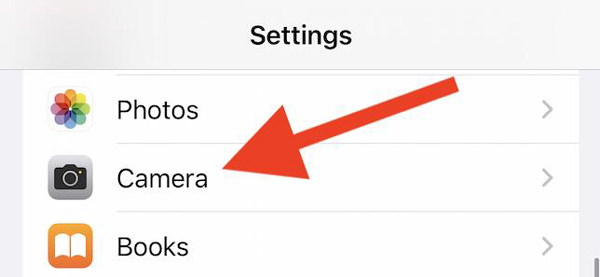
Βήμα 2 Πατήστε το κουμπί Φωτογραφική μηχανή επιλογή, επιλέξτε το Μορφές, και επιλέξτε Πιο συμβατό.
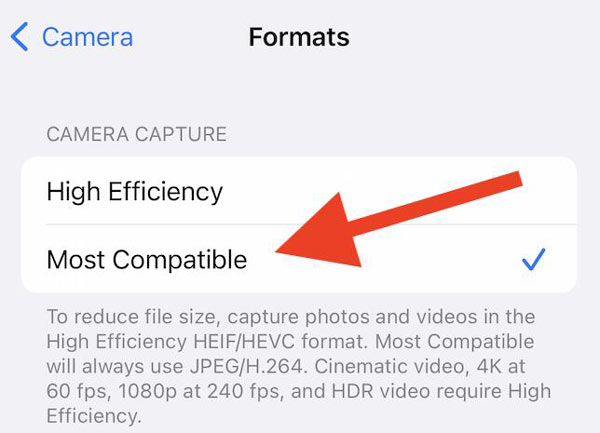
Βήμα 3 Τώρα, μεταβείτε στην εφαρμογή Κάμερα και εγγράψτε βίντεο στο iPhone σας. Στη συνέχεια, θα διαπιστώσετε ότι τα βίντεο του iPhone έχουν αλλάξει σε μορφή MP4.
Πώς να μετατρέψετε το βίντεο iPhone σε MP4 με μια εφαρμογή μετατροπέα βίντεο
Το iPhone δεν συνοδεύεται από εγγενή εφαρμογή μετατροπέα βίντεο. Τα καλά νέα είναι ότι υπάρχουν πολλές εφαρμογές μετατροπέα βίντεο στο App Store. Τα περισσότερα από αυτά είναι δωρεάν για λήψη, αλλά ορισμένες εφαρμογές μετατροπέα βίντεο προσθέτουν υδατογραφήματα στα βίντεό σας. Χρησιμοποιούμε το Media Converter ως παράδειγμα για να σας δείξουμε πώς να μετατρέψετε ένα βίντεο iPhone σε MP4. Δεν θα εισάγει υδατογράφημα στα βίντεό σας στο iPhone.
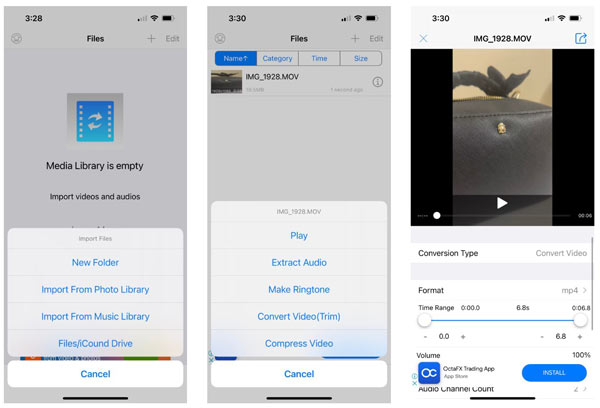
Βήμα 1 Εκτελέστε τον μετατροπέα βίντεο iPhone σε MP4 στο κινητό σας τηλέφωνο. Πατήστε το Εισαγωγή αρχείων κουμπί, επιλέξτε Εισαγωγή από τη βιβλιοθήκη φωτογραφιών, και θα σας παρουσιαστεί το ρολό της κάμερας.
Βήμα 2 Αγγίξτε το βίντεο που θέλετε να μετατρέψετε και πατήστε Ολοκληρώθηκε. Στη συνέχεια, επιλέξτε το επιθυμητό βίντεο στο Αρχεία λίστα και πατήστε Μετατροπή βίντεο (Περικοπή) να προχωρήσουμε.
Βήμα 3 Πατήστε και αναπτύξτε το Μορφή επιλογή και επιλέξτε mp4. Στη συνέχεια, ορίστε άλλες επιλογές ανάλογα με τις ανάγκες σας. Σας επιτρέπει επίσης να περικόψετε το βίντεο στο Εύρος χρόνου μπαρ.
Βήμα 4 Όταν τελειώσετε, πατήστε το Πληροφορίες κουμπί. Εάν θέλετε να αποθηκεύσετε το βίντεο MP4 στη μνήμη σας, επιλέξτε Αποθήκευση στο άλμπουμ τηλεφώνου or Μετακίνηση σε. Για να μοιραστείτε απευθείας την έξοδο, πατήστε Αποστολή και αποθήκευση Αντιθέτως.
Μέρος 3: Συχνές ερωτήσεις σχετικά με τη μετατροπή βίντεο iPhone σε MP4
Τα βίντεο iPhone είναι σε μορφή MP4;
Ναί. Το iPhone υποστήριζε τα βίντεο που είναι αποθηκευμένα σε μορφές κοντέινερ όπως MP4, MOV, M4V και 3GP. Ωστόσο, δεν μπορεί να ανοίξει όλα τα αρχεία βίντεο, όπως WMV, MKV, AVI κ.λπ. Επιπλέον, το iPhone επιτρέπει στους χρήστες να εγγραφή βίντεο σε μορφή MP4 αν το ρυθμίσετε σωστά.
Ποια μορφή βίντεο είναι η καλύτερη στο iPhone;
Η απάντηση καθορίζεται από τον σκοπό σας. Εάν θέλετε να εξοικονομήσετε χώρο και να έχετε την καλύτερη ποιότητα βίντεο, εγγράψτε βίντεο σε μορφή HEVC. Για να μοιραστείτε τα βίντεό σας σε μέσα κοινωνικής δικτύωσης ή ιστότοπους, πρέπει να εγγράψετε βίντεο σε MP4. Μπορείτε να ορίσετε τη μορφή βίντεο iPhone στην εφαρμογή Ρυθμίσεις.
Μπορώ να μετατρέψω βίντεο iPhone σε MP4 με το iMovie;
Ναί. Ανοίξτε την εφαρμογή iMovie, δημιουργήστε ένα νέο έργο ταινίας και ανοίξτε το βίντεο iPhone που θέλετε να μετατρέψετε. Πατήστε το Κοινοποίηση κουμπί στο κάτω μέρος και πατήστε το Επιλογές κουμπί. Στη συνέχεια επιλέξτε MP4 ως μορφή εξόδου με το Τύπος βίντεο επιλογή. Παρακέντηση Αποθήκευση βίντεο για να μετατρέψετε το βίντεο του iPhone σε MP4.
Συμπέρασμα
Αυτός ο οδηγός έχει δείξει πώς να μετατροπή βίντεο iPhone σε MP4 με ή χωρίς υπολογιστή. Ο ευκολότερος τρόπος για να αλλάξετε τη μορφή βίντεο του iPhone είναι η ρύθμιση πριν από την εγγραφή στην εφαρμογή Ρυθμίσεις. Μετά την εγγραφή, μπορείτε να μετακωδικοποιήσετε τη μορφή εξόδου με μια εφαρμογή μετατροπέα βίντεο. Το Apeaksoft Video Converter Ultimate είναι η καλύτερη επιλογή για τη μετατροπή πολλαπλών βίντεο iPhone με υπολογιστή. Εάν έχετε άλλες ερωτήσεις σχετικά με αυτό το θέμα, μη διστάσετε να αφήσετε ένα μήνυμα κάτω από αυτήν την ανάρτηση και θα σας απαντήσουμε το συντομότερο δυνατό.



 Αποκατάσταση στοιχείων iPhone
Αποκατάσταση στοιχείων iPhone Αποκατάσταση συστήματος iOS
Αποκατάσταση συστήματος iOS Δημιουργία αντιγράφων ασφαλείας και επαναφορά δεδομένων iOS
Δημιουργία αντιγράφων ασφαλείας και επαναφορά δεδομένων iOS iOS οθόνη εγγραφής
iOS οθόνη εγγραφής MobieTrans
MobieTrans Μεταφορά iPhone
Μεταφορά iPhone iPhone Γόμα
iPhone Γόμα Μεταφορά μέσω WhatsApp
Μεταφορά μέσω WhatsApp Ξεκλείδωμα iOS
Ξεκλείδωμα iOS Δωρεάν μετατροπέας HEIC
Δωρεάν μετατροπέας HEIC Αλλαγή τοποθεσίας iPhone
Αλλαγή τοποθεσίας iPhone Android Ανάκτηση Δεδομένων
Android Ανάκτηση Δεδομένων Διακεκομμένη εξαγωγή δεδομένων Android
Διακεκομμένη εξαγωγή δεδομένων Android Android Data Backup & Restore
Android Data Backup & Restore Μεταφορά τηλεφώνου
Μεταφορά τηλεφώνου Ανάκτηση δεδομένων
Ανάκτηση δεδομένων Blu-ray Player
Blu-ray Player Mac Καθαριστικό
Mac Καθαριστικό DVD Creator
DVD Creator Μετατροπέας PDF Ultimate
Μετατροπέας PDF Ultimate Επαναφορά κωδικού πρόσβασης των Windows
Επαναφορά κωδικού πρόσβασης των Windows Καθρέφτης τηλεφώνου
Καθρέφτης τηλεφώνου Video Converter Ultimate
Video Converter Ultimate Πρόγραμμα επεξεργασίας βίντεο
Πρόγραμμα επεξεργασίας βίντεο Εγγραφή οθόνης
Εγγραφή οθόνης PPT σε μετατροπέα βίντεο
PPT σε μετατροπέα βίντεο Συσκευή προβολής διαφανειών
Συσκευή προβολής διαφανειών Δωρεάν μετατροπέα βίντεο
Δωρεάν μετατροπέα βίντεο Δωρεάν οθόνη εγγραφής
Δωρεάν οθόνη εγγραφής Δωρεάν μετατροπέας HEIC
Δωρεάν μετατροπέας HEIC Δωρεάν συμπιεστής βίντεο
Δωρεάν συμπιεστής βίντεο Δωρεάν συμπιεστής PDF
Δωρεάν συμπιεστής PDF Δωρεάν μετατροπέας ήχου
Δωρεάν μετατροπέας ήχου Δωρεάν συσκευή εγγραφής ήχου
Δωρεάν συσκευή εγγραφής ήχου Ελεύθερος σύνδεσμος βίντεο
Ελεύθερος σύνδεσμος βίντεο Δωρεάν συμπιεστής εικόνας
Δωρεάν συμπιεστής εικόνας Δωρεάν γόμα φόντου
Δωρεάν γόμα φόντου Δωρεάν εικόνα Upscaler
Δωρεάν εικόνα Upscaler Δωρεάν αφαίρεση υδατογραφήματος
Δωρεάν αφαίρεση υδατογραφήματος Κλείδωμα οθόνης iPhone
Κλείδωμα οθόνης iPhone Παιχνίδι Cube παζλ
Παιχνίδι Cube παζλ